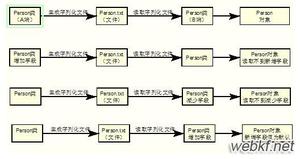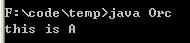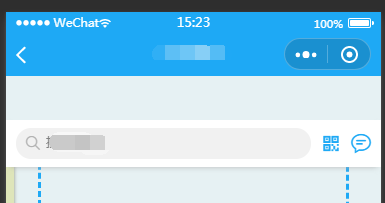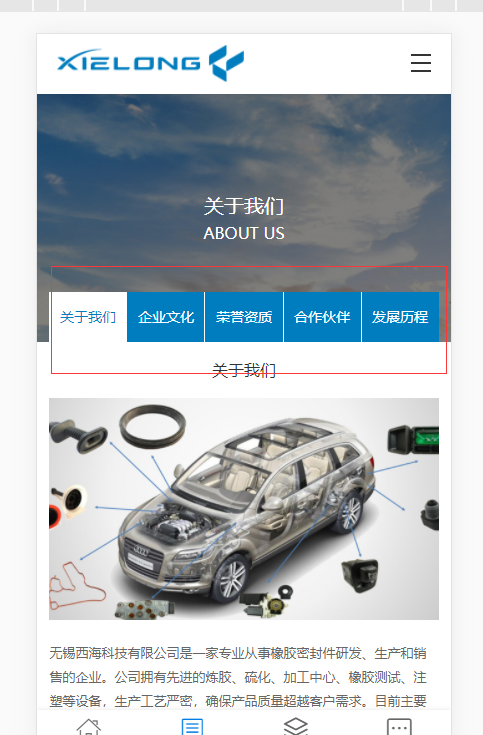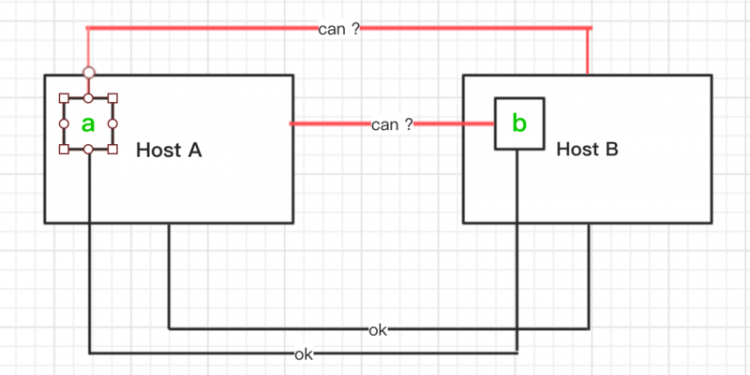引导式访问在iPhone或iPad上不起作用?8种方法解决它!
引导访问对于保护您的隐私并防止其他人使用您的设备时发生意外操作至关重要。因此,如果引导访问三次单击无法启动或停止该功能而仅关闭屏幕,则令人沮丧。或者,即使引导访问处于打开状态,它仍然允许访问其他内容。让我们讨论一下修复引导式访问在苹果手机或iPad上不起作用的方法。
1. 在 iPhone 上启用引导访问
默认情况下未启用引导访问,因此您必须从设置中将其打开。此外,如果您以前在设备上使用过“引导式访问”,但现在它无法打开,则您可能在不知不觉中将其停用。请按照以下步骤启用它:
- 转到?设置?→?辅助功能 → 引导访问。
- 开启引导访问。
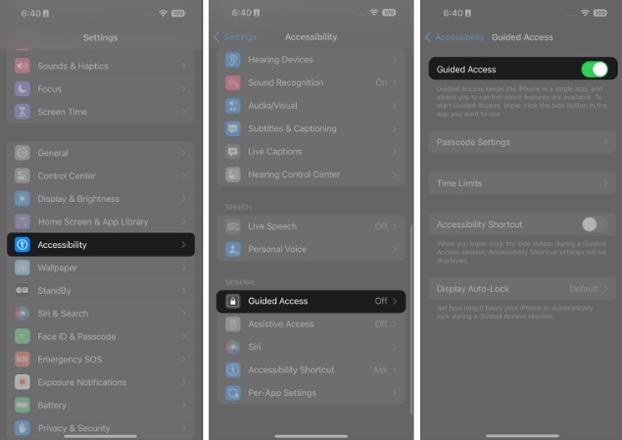
2. 确保已启用引导访问的辅助快捷方式
启用辅助功能快捷方式提供了一个可靠的选项,可以在需要时激活引导访问。通常,三次单击功能设置为激活引导访问。但如果不起作用,您可以按照以下步骤操作:
- 启动?设置。
- 点击?辅助功能?→ 向下滚动并选择?辅助功能快捷方式。仅当启用引导访问时,您才能看到此选项,如上所示。
- 确保??选择“引导访问” 。
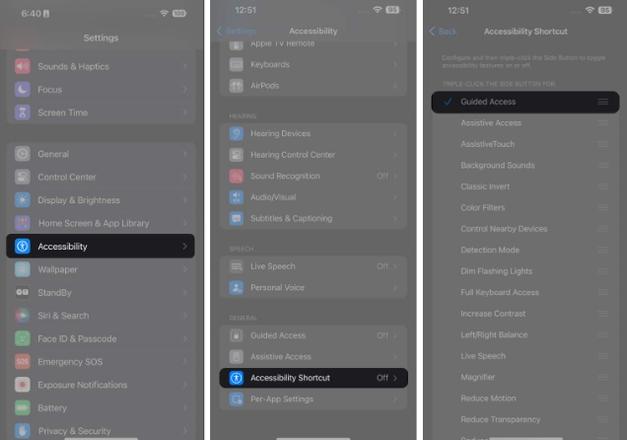
3. 检查您的引导访问设置
在假设该功能出现问题之前,请检查其设置。如果您仍然可以使用主屏幕?或?侧边按钮触发该功能?,请执行此操作。然后点击?左下角的“选项”?以查看您的设置。
- 例如,如果??打开软件键盘,则用户可以在启用引导访问的情况下使用键盘键入任何内容。
- 同样,?启用触摸?功能后,人们可以探索打开的应用程序中的内容。
- 关闭时间限制以防止引导访问会话自动结束。
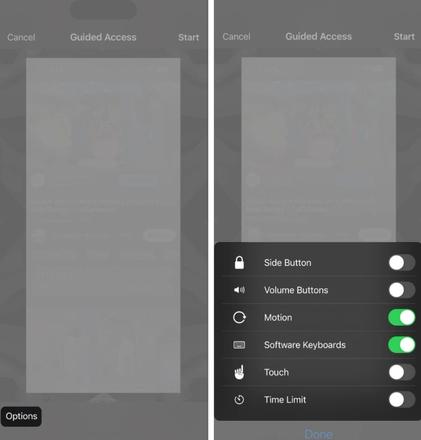
详细了解?iPhone 或 iPad 上的 Guided Access 的不同功能,?以便更轻松地使用它。
4. 确保按钮正常工作
默认情况下,您的设备会分配三次单击快捷方式来启动引导访问。如果这不起作用,可能是因为没有正确双击该按钮。
花点时间检查 iPhone 或 iPad 上的按钮,确保它们没有损坏。如果您感觉有任何阻力或异常,您可能需要修理或更换按钮。另外,取下设备的外壳,检查它是否妨碍按钮。
5. 在 iPhone 上重置引导访问
如果您一直在使用“引导式访问”,则随机故障可能是罪魁祸首,尤其是在三次单击快捷方式随机停止工作的情况下。只需通过关闭然后打开来重置该功能即可。
- 转至?设置 → 辅助功能 → 引导访问。?
- 关闭引导访问?。
- 强制退出?设置。您也可以重新启动您的 iPhone。
- 重新启用引导访问。
完成后,打开所需的应用程序,然后像往常一样双击?侧边按钮?或?主页?按钮?。引导访问应该可以毫无问题地启动会话。
6. 在 iPhone 或 iPad 上使用 Siri
如果三击快捷方式不起作用并且您无法启动引导访问,请尝试使用 Siri。
- 在 iPhone 或 iPad 上启用 Siri。
- 启动您想要的应用程序。
- 说:“嘿 Siri,打开引导访问。”
7.尝试不同的应用程序
请记住,引导式访问并不与现有的每个应用程序兼容。它也无法在主屏幕或“设置”菜单中使用。因此,如果您尝试在这些区域中三次单击,则不会启动引导访问会话。
因此,请打开 iPhone 上的任何其他应用程序并启动会话以确认该功能正常工作。
8. 检查 iPhone 上的“屏幕时间”设置
如果您使用的是“屏幕使用时间”,则引导式访问可能无法与您设置了每日应用限制的应用或网站配合使用。该应用程序可能属于您限制的类别。
- 转到?设置?→?屏幕时间?→?应用程序限制。
- 选择“所有应用程序和类别”。
- 点击?删除限制。
基本修复
- 强制重启您的设备:如果上述方法均无效,请尝试?强制重启您的 iPhone 或 iPad。它可以解决由 RAM 不足、故障和错误引起的大多数简单的技术问题。
- 更新您的操作系统:?iOS 更新通常包括错误修复和性能改进。因此,请检查您的设备是否有可用的更新。前往?设置?→?常规?→?软件更新。另外,如果您使用Beta iOS 版本,请尝试切换到稳定版本。
- 重置所有设置:重置设备应该是您获得引导访问功能的最后尝试。如果配置错误影响设备的主屏幕或侧面按钮,恢复出厂设置可能会有所帮助。
常见问题解答
如何使用 Touch ID 或 Face ID 禁用引导访问?
请务必通过转至 设置 → 辅助功能 → 引导访问 → 密码设置 → 切换面部/触摸 ID 来启用面部 ID 或触摸 ID 。 然后, 不要双击主屏幕或侧面按钮,而是双击以关闭使用面容或触摸 ID 的引导访问。
如何强制退出引导访问?
如果您忘记了禁用引导式访问的密码, 请强制重新启动您的 iPhone 或 iPad。请务必通过转至 设置 → 辅助功能 → 引导访问 → 密码设置 → 设置引导访问密码来更改您的密码。 输入您的新密码并记下。
总结…
引导式访问可能是有益的,但它也不能避免偶尔出现的故障,这些故障可能会阻止其按预期工作。您可以使用上述故障排除提示成功恢复引导式访问功能。
以上是 引导式访问在iPhone或iPad上不起作用?8种方法解决它! 的全部内容, 来源链接: utcz.com/dzbk/910740.html